Comment faire d'Android plus rapidement ce qui fonctionne et ce qui ne fonctionne pas
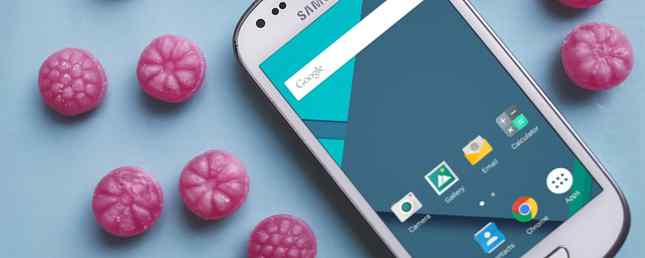
Nous souhaitons tous que nos téléphones soient juste un peu plus rapides. Qu'il s'agisse d'un appareil d'il y a trois ans ou de l'un des meilleurs nouveaux téléphones Android, la vitesse est la même, plus la vitesse est toujours meilleure.
Les idées ne manquent pas pour accélérer votre appareil Android. Malheureusement, tous ne fonctionnent pas.
La bonne nouvelle est que nous les avons tous testés pour vous. Poursuivez votre lecture pour savoir comment accélérer votre téléphone et ce que vous devriez éviter de faire..
Comment accélérer Android: Conseils de base
Les applications et les paramètres par défaut sur Android ne sont pas toujours les meilleurs si la vitesse est votre priorité. Effectuer quelques modifications et garder votre téléphone libre de tout encombrement peut accélérer les performances de votre téléphone.
1. Nettoyez votre écran d'accueil
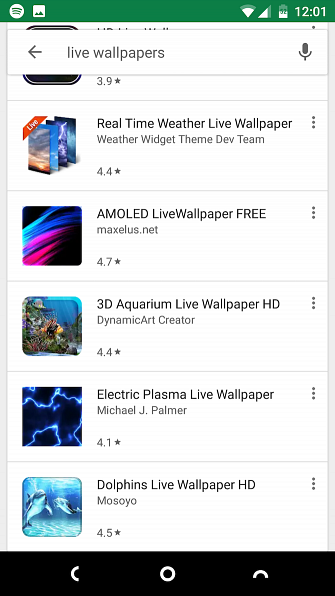
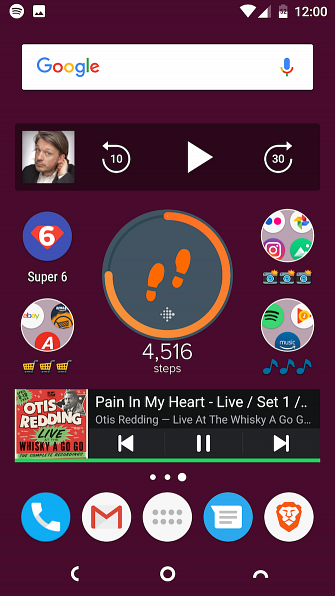
Si votre téléphone est doté d'un processeur plus lent ou si la mémoire vive est faible, le maintien d'un écran d'accueil simplifié peut aider à l'accélérer. Le fond d'écran animé et les widgets utilisent des ressources, et ces dernières peuvent même continuer la mise à jour en arrière-plan.
Là où vous êtes le plus susceptible de voir leur impact, c’est grâce à quelque chose appelé “redessiner l'écran d'accueil.” Lorsque vous quittez une application nécessitant beaucoup de RAM, telle que Chrome, un écran d'accueil complètement vide s'affiche et vous devez attendre quelques secondes pendant que vos icônes, vos widgets et votre fond d'écran se rechargent. Gardez vos écrans d'accueil propres pour éviter cela.
2. Utilisez un lanceur différent
Le lanceur par défaut de votre téléphone est généralement conçu pour présenter les meilleures fonctionnalités de votre appareil. En conséquence, ce n'est pas toujours le plus rapide ou le plus efficace.
Vous trouverez un grand nombre de lanceurs tiers Quel lanceur Android devriez-vous utiliser? Nous comparons le meilleur! Quel lanceur Android devriez-vous utiliser? Nous comparons le meilleur! Ces lanceurs géniaux auront votre appareil Android se sentir tout neuf. Lisez plus sur le Play Store, et beaucoup sont optimisés pour la vitesse. Notre préféré est Nova Launcher, mais il est utile d’en expérimenter quelques-uns pour trouver celui qui vous convient..
3. Changer de navigateur

Le navigateur Web par défaut sur Android est Chrome. Il s’agit d’une application assez lourde en ressources. Il y a plusieurs façons de l'améliorer, mais une meilleure solution consiste à passer à un navigateur entièrement différent..
Certains tests de référence ont montré que Puffin était le navigateur Android le plus rapide. Si vous préférez quelque chose de plus similaire à Chrome, jetez un coup d’œil à Opera. Sa fonctionnalité de compression de données peut aider les pages à se charger beaucoup plus rapidement.
4. Désinstallez les mauvaises applications
Les mauvaises applications sont souvent responsables du ralentissement de votre téléphone. Ce ne sont pas toujours des applications obscures, certains des plus grands noms sont souvent les coupables.
Snapchat est notoirement lent sur Android, tandis que désinstaller Facebook pourrait accélérer votre téléphone de 15%. Essayez de basculer vers une application Facebook tierce. Il existe également des versions allégées des applications principales de Google. 7 Applications légères Android Go pour économiser de l'espace de stockage et de la mémoire. 7 Applications légères Android Go pour de l'espace de stockage et de la mémoire. Voici ce que vous devez savoir et comment les essayer maintenant. Lire plus qui utilise moins de mémoire et fonctionne plus vite.
5. Supprimer le logiciel antivirus
L'antivirus prétend offrir la tranquillité d'esprit aux utilisateurs d'Android, mais c'est inutile. Il ralentit votre téléphone et draine votre batterie Android Killers de batterie: 10 pires applications qui drainent la batterie de téléphone Killer de batterie Android: 10 pires applications qui draine la batterie de téléphone Débarrassez-vous de ces applications si vous voulez avoir une vie de batterie décente. Lire la suite . Tant que vous n'installez que des applications provenant de sources officielles telles que le Play Store ou Amazon Appstore, il est extrêmement peu probable que vous rencontriez des logiciels malveillants..
6. Arrêter la synchronisation automatique des applications

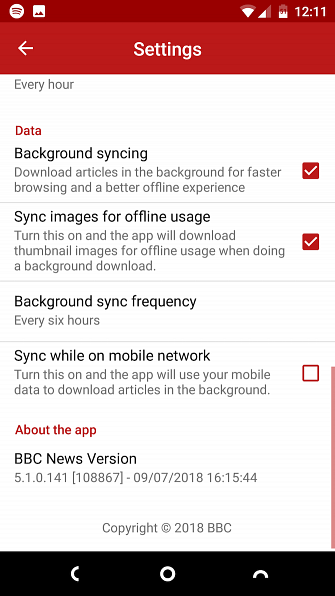
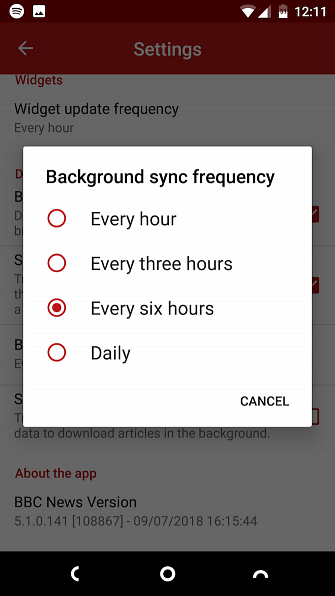
Les réseaux sociaux, les actualités, la météo et de nombreuses autres catégories d'applications sont configurés pour se synchroniser automatiquement. Par défaut, ils se connectent toutes les 15 minutes. Avec trop d'applications installées, votre téléphone craquera bientôt sous leur poids..
Vérifiez les calendriers de synchronisation de toutes vos applications et définissez un calendrier plus long toutes les quelques heures ou une fois par jour. Ou simplement désactiver la synchronisation et les mettre à jour manuellement.
7. Vérifier et installer les mises à jour
Chaque nouvelle version d'Android offre des améliorations de performances par rapport aux dernières. Par conséquent, si votre téléphone dispose de mises à jour, installez-les toujours. Bien sûr, tous les fabricants ne mettent pas à jour leurs téléphones. Quels fabricants de téléphones intelligents sont les meilleurs pour les mises à jour Android? Quels fabricants de smartphones sont les meilleurs pour les mises à jour Android? Les téléphones Android ne sont pas toujours garantis à jour, alors comment savoir quel fabricant choisir? Lisez plus, c'est donc quelque chose à considérer lors de la prochaine mise à niveau.
La même chose vaut pour les applications. Activez les mises à jour automatiques dans le Play Store pour vous assurer de recevoir les dernières mises à jour dès que les bogues épuisant, épuisant la batterie d'une application, seront corrigés. Aller à Paramètres> Mise à jour automatique des applications pour le mettre en place.
8. Redémarrez régulièrement

Enfin, le meilleur moyen de configurer Android est de le redémarrer régulièrement. Cela aide à maintenir le système d'exploitation en douceur.
Vous n'avez pas à le faire tous les jours, mais un redémarrage occasionnel fera des merveilles, surtout si votre téléphone devient particulièrement lent ou commence à fonctionner plus chaud que la normale.
Si vous essayez tous ces conseils et constatez que rien ne fonctionne, une réinitialisation d'usine peut être nécessaire - veillez simplement à sauvegarder vos données Android. Sauvegardez votre téléphone Android aujourd'hui avant qu'il ne soit trop tard Sauvegardez votre téléphone Android aujourd'hui avant qu'il ne soit trop tard vous avez perdu votre téléphone aujourd'hui (ou il a été volé ou endommagé), auriez-vous toujours toutes vos photos, contacts et données? Faisons en sorte que tout soit correctement sauvegardé. Lire plus en premier!
Comment accélérer Android: Conseils avancés
Vous voulez quelque chose d'un peu plus avancé? Si vous aimez explorer des paramètres cachés ou si votre appareil est rooté, c’est le meilleur moyen d’enraciner votre appareil Android. C’est le meilleur moyen d’enraciner votre appareil Android. Si vous souhaitez rooter votre téléphone ou votre tablette Android, c’est le meilleur moyen. pour le faire. Il contourne les restrictions que les autres méthodes racine ne font pas. Lire plus, vous avez encore plus de possibilités d'accélérer Android.
9. Accélérer les animations

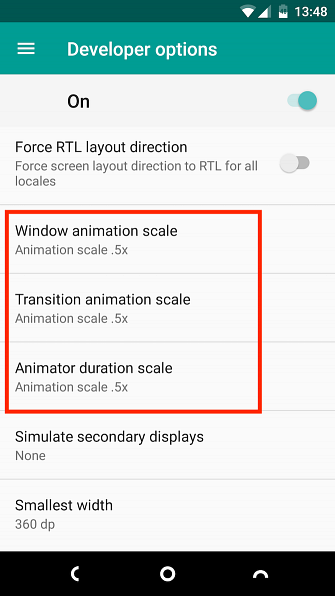

Android regorge d'animations et de transitions qui donnent au système d'exploitation une apparence élégante et amusante. Un paramètre caché vous permet de contrôler la vitesse de ces animations. En retour, cela améliore la vitesse (ou au moins la vitesse perçue) de votre téléphone..
Aller à Paramètres> Options du développeur (Paramètres> Système> Options du développeur sur Android Oreo et versions ultérieures) et Échelle d'animation de fenêtre, Échelle d'animation de transition, et Échelle de durée de l'animateur à .5x. Cela réduit de moitié la durée des animations (vous pouvez les désactiver entièrement si vous le souhaitez, mais cela a l'air choquant).
Si vous ne pouvez pas voir Options de développeur, vous devez d'abord l'activer. Aller à Paramètres> À propos du téléphone (Paramètres> Système> À propos du téléphone sur Android Oreo et plus récent) et appuyez sur Numéro de construction sept fois pour faire apparaître l'option.
10. Essayez une ROM différente

Une ROM personnalisée contient une version complète du système d'exploitation Android et remplace tous les logiciels fournis préinstallés sur votre téléphone. Les ROM peuvent avoir une apparence différente, des fonctionnalités supplémentaires ou être optimisées pour la performance..
L'installation d'une ROM personnalisée est une bonne idée si le logiciel de stock sur votre téléphone n'est pas génial. De nombreux fabricants proposent à leurs appareils des applications et des fonctionnalités supplémentaires qui les rendent gonflés, buggés et lents. Le remplacer par une ROM sans fioritures comme LineageOS peut vous donner un coup de pouce instantané.
11. Flash un noyau personnalisé
Le noyau gère chaque interaction entre le logiciel et le matériel de votre téléphone. Les noyaux personnalisés vous permettent de modifier le fonctionnement du matériel. 9 personnalisations Android étonnantes qui valent la peine d’être prises en tache pour 9 personnalisations Android étonnantes qui valent la peine d’être prises en terni par votre appareil? Une fois que vous aurez jeté un coup d'œil à toutes ces personnalisations géniales ne contenant que de la racine, vous pourriez changer d'avis. Lire la suite . Vous pouvez modifier la rapidité avec laquelle le processeur atteint sa vitesse maximale ou le temps qu'il doit occuper avant qu'il n'active des cœurs supplémentaires..
Certains proposent même des paramètres par application pour que le périphérique fonctionne à plein régime lors de la lecture d'un jeu en particulier et redevienne normal dès que vous le quittez..
12. Contrôle des applications en arrière-plan avec Greenify
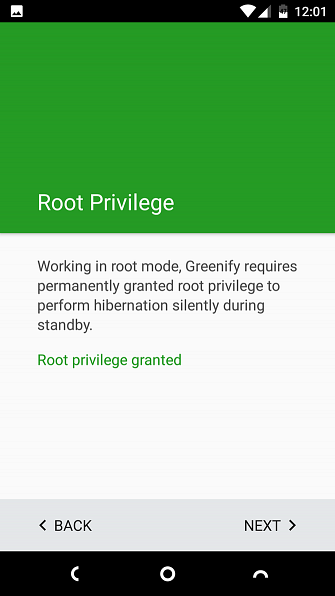

Les tueurs de tâches n'accélèrent pas votre téléphone, comme nous le verrons bientôt. L'application Greenify ressemble à une tâche qui tue-elle empêche les applications de s'exécuter en arrière-plan, mais il y a une différence subtile.
Greenify s'exécute au niveau du système pour non seulement fermer les applications, mais également les empêcher de s'exécuter jusqu'à ce que vous en ayez besoin. Cela signifie également que cela empêche les applications de se synchroniser automatiquement et les empêche de se charger lorsque vous démarrez votre téléphone..
Il est moins utile sur Android Oreo et les versions ultérieures, en raison de l'amélioration de la gestion des ressources par ces systèmes d'exploitation. Mais sur les appareils plus anciens, Greenfiy est l’une des meilleures raisons d’enraciner.
Comment accélérer Android: ce qui ne fonctionne pas
En plus des astuces qui fonctionnent, il existe quelques techniques courantes d'accélération de la vitesse qui ne fonctionnent pas. Méfiez-vous de toute application qui fait de grandes déclarations sur la façon dont elle peut accélérer votre téléphone.
1. tueurs de tâches
Les tueurs de tâches font partie des utilitaires les plus populaires sur le Play Store, mais ils ne valent rien. En fait, ils peuvent ralentir votre téléphone. Pourquoi les boosters de RAM et les tueurs de tâches sont-ils mauvais pour votre Android? Pourquoi les boosters de RAM et les tâches sont-ils mauvais pour votre Android? A première vue, les boosters de RAM et les tueurs de tâches semblent extrêmement utiles ils pourraient en fait nuire à votre téléphone à la place. Lire la suite .
Un tueur de tâches ferme les applications en arrière-plan pour libérer de la RAM. Cela fonctionne sur l'idée que la RAM libre améliore les performances, mais ce n'est pas vrai. Android est conçu pour conserver les applications dans la RAM afin de pouvoir les restaurer rapidement. Il ferme intelligemment les applications à chaque fois qu'il est nécessaire de libérer des ressources supplémentaires..
Plus important encore, certains processus d'application vont redémarrer dès qu'ils sont tués, car ils doivent s'exécuter en arrière-plan. Cet arrêt et ce démarrage constants ralentiront votre téléphone beaucoup plus que si vous laissiez simplement Android faire son travail..
2. Fermeture d'applications
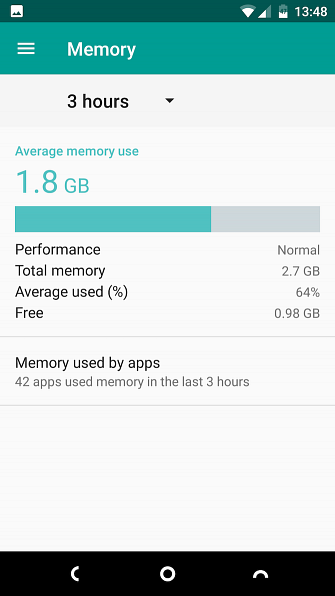
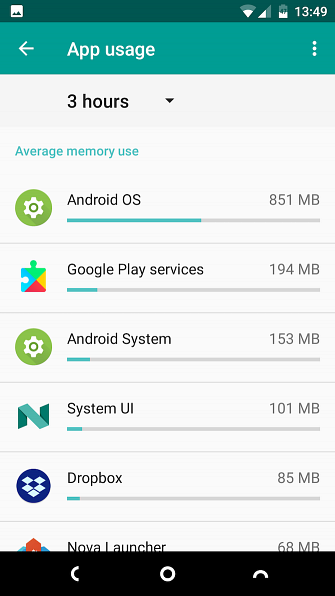
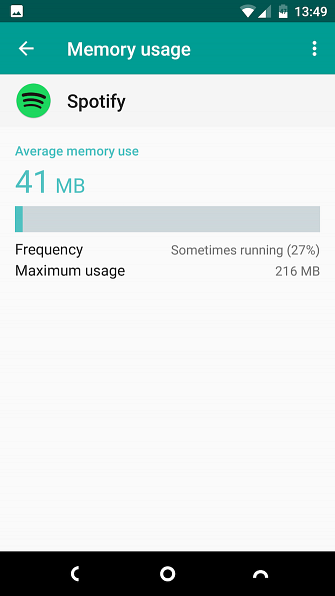
Pour la même raison, vous n'avez pas à vous soucier de la fermeture manuelle des applications. Encore une fois, Android gère cela automatiquement. Si Android doit libérer des ressources, il ferme toutes les applications que vous n'avez pas utilisées depuis un moment..
Sinon, laissez-les tranquilles. Les garder en mémoire n'aura que peu d'effet sur les performances ou la durée de vie de la batterie. Mieux encore, cela accélérera le chargement de vos applications la prochaine fois que vous en aurez besoin..
3. Utilisation de Speed Boosters ou Defragmenters
Bien que nous essayions d'éviter les généralisations, il est prudent de dire que vous devriez éviter toute application non root qui promet d'améliorer les performances de votre téléphone. Cela inclut les boosters de RAM, les cartes de vitesse SD et tout ce que vous pouvez trouver sur le Play Store..
Elles fonctionnent rarement, sont souvent remplies d’annonces très intrusives et peuvent même ralentir votre téléphone..
Également, ne pas utiliser les applications de défragmentation pour Android. Votre téléphone n'a pas besoin de défragmenter. Il utilise une mémoire flash et n'est pas affecté par la fragmentation. Tous les défragmenteurs de téléphone sur Google Play ne feront pas fonctionner votre téléphone plus rapidement. Au mieux, ils n'auront aucun effet; au pire, il peut s'agir d'applications frauduleuses.
Le moyen ultime d'accélérer Android
Bien sûr, il n’est possible d’accélérer votre téléphone jusqu’à présent. Vous pouvez le garder propre et le bon fonctionnement Le Guide 1-2-3 pour le nettoyage de printemps de votre smartphone Android Le Guide 1-2-3 pour le nettoyage de printemps de votre smartphone Android Si votre téléphone Android a commencé à ralentir au bout d'un moment, voici comment vous pouvez accélérer encore! Lisez Plus pendant un moment, mais tôt ou tard, vous atteindrez les limites du matériel. Vous atteignez ensuite le dernier conseil en matière de vitesse: passer à un nouvel appareil.
Pour en savoir plus, jetez un œil aux fonctionnalités exclusives à iPhone que vous pouvez obtenir sur Android 7 Fonctionnalités iPhone uniquement que vous pouvez obtenir maintenant sur Android 7 Fonctionnalités iPhone uniquement que vous pouvez obtenir sur Android dès maintenant Jaloux des meilleures fonctionnalités de l'iPhone? Avec quelques applications gratuites, vous pouvez ajouter les meilleures fonctionnalités d'iOS à votre téléphone Android. Lire la suite .
Explorez plus au sujet de: Personnalisation Android, Conseils Android, Rom sous Android personnalisé, Performance Tweaks, Dépannage.


